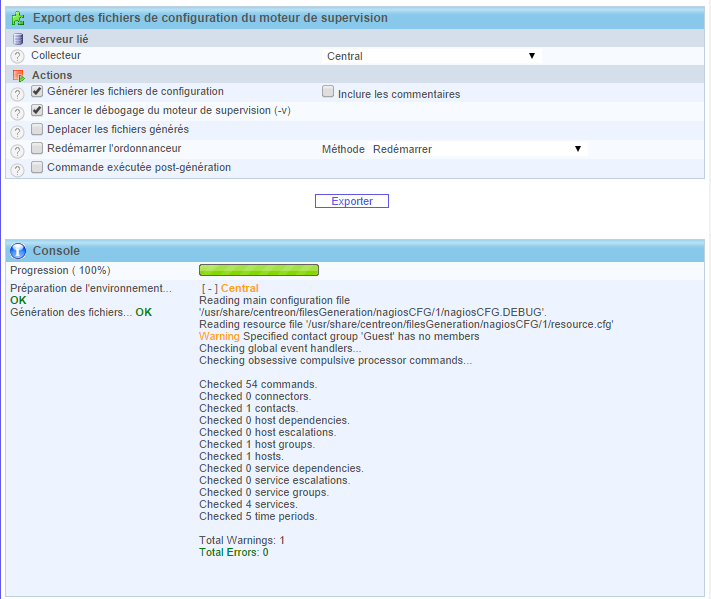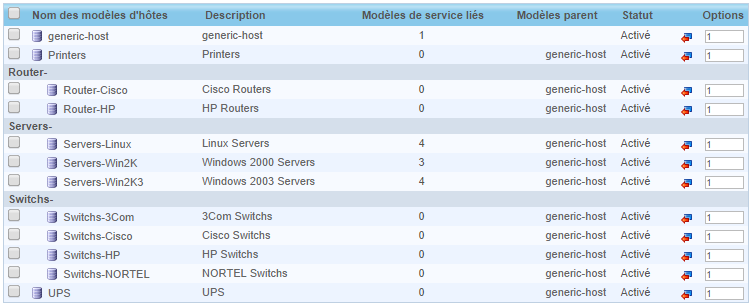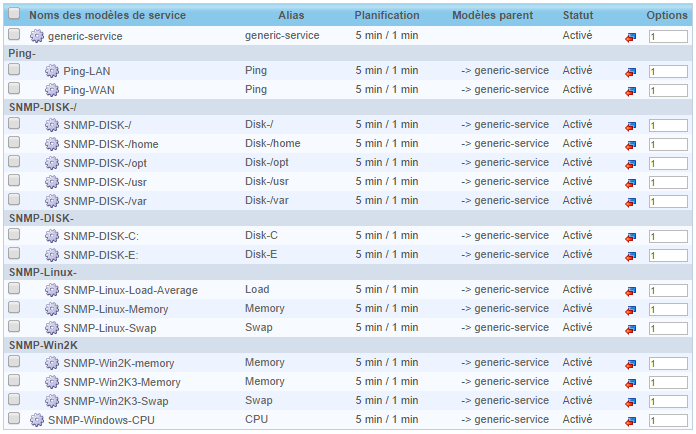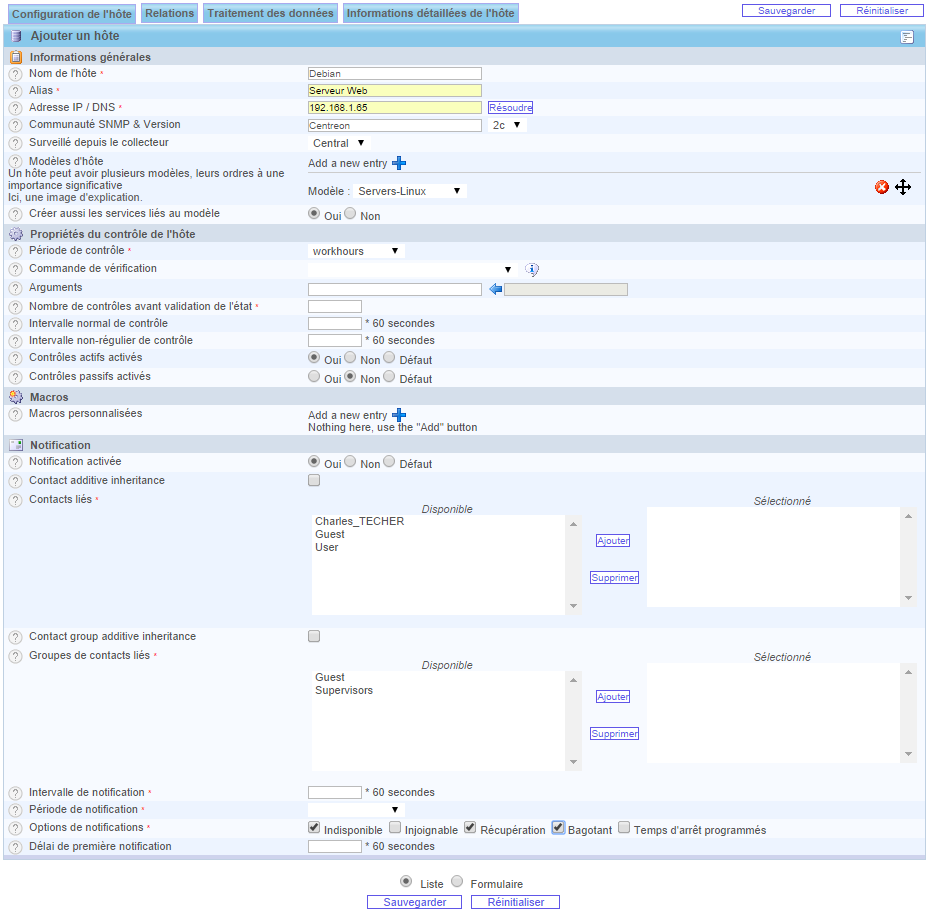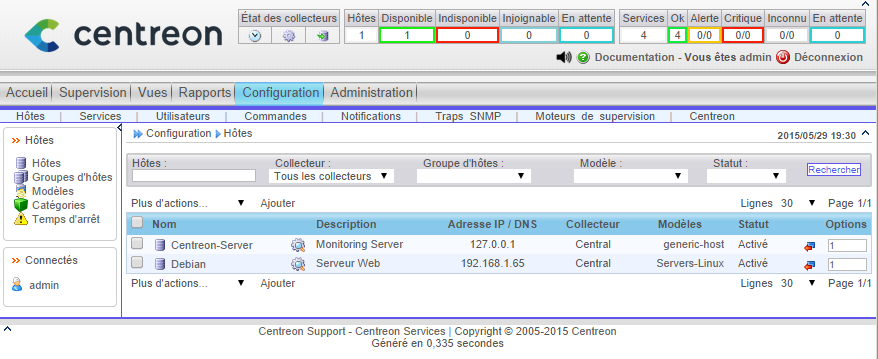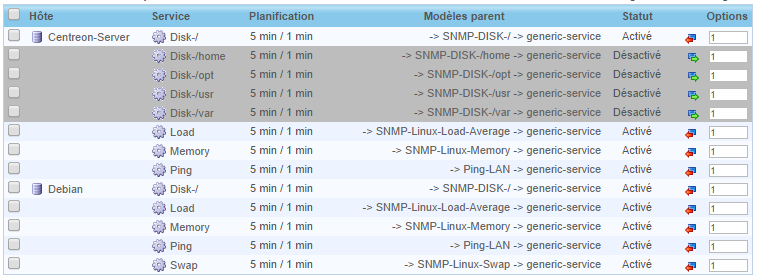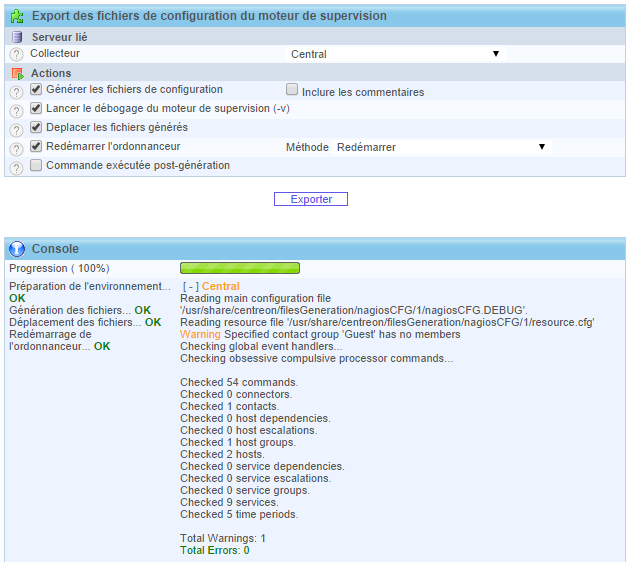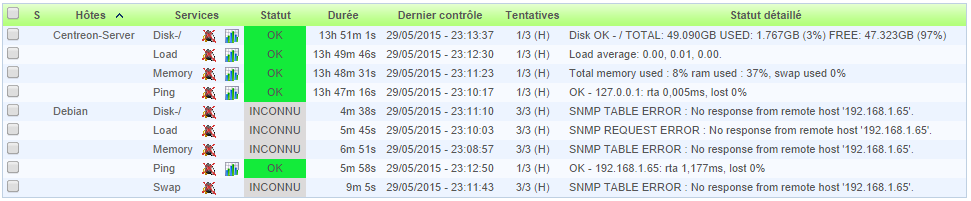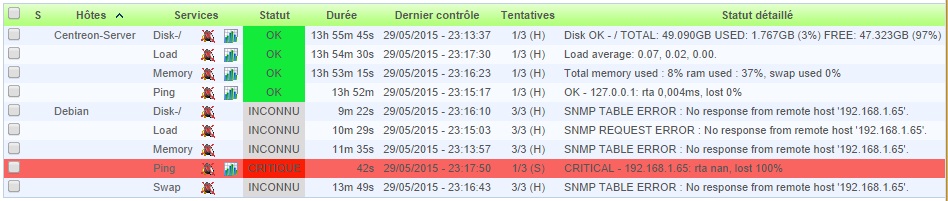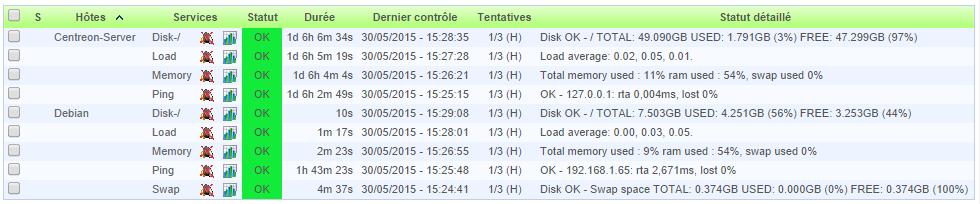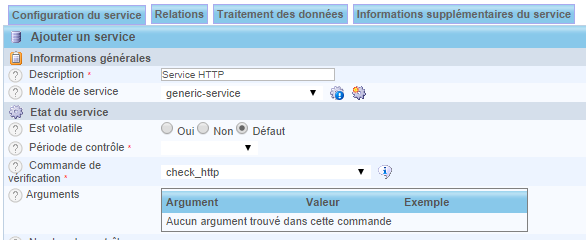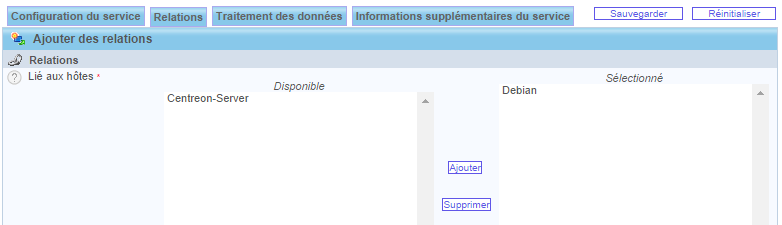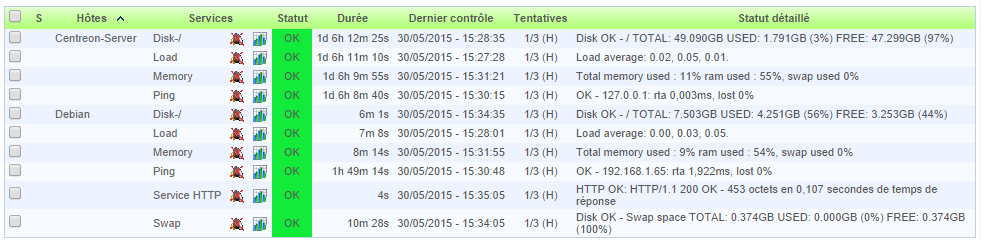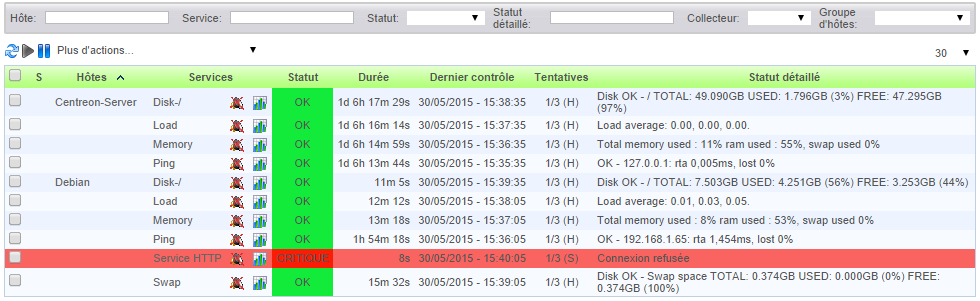Table des matières
Activité : Utilisation de Centreon
Préalables
La démarche suivante est conseillée :
- Configurez d’abord les commandes et les périodes.
- Configurer les utilisateurs et les groupes de contacts.
- Configurer les modèles d’hôtes et de services.
- Effectuer le suivi des hôtes et des services.
- Effectuer le suivi des groupes d’hôtes et de services.
La fonction disponible lors de ces tâches :
Chaque objet de configuration est désactivable temporairement ce qui peut permettre une pré-configuration avant une mise en exploitation, pour conserver une configuration de référence, etc.
Les objets créés peuvent être :
- supprimés ; la suppression est définitive.
- dupliqués : utile pour l’ajout d’objets similaires.
Toutes les modifications effectuées dans les interfaces de configuration de Centreon ne deviennent actives qu’une fois exportées vers les ordonnanceurs et pris en compte par ces derniers.
Voici la démarche :
- génération des fichiers de configuration au format de l’ordonnanceur ;
- validation de la configuration générée ;
- déplacement des fichiers générés vers les ordonnanceurs ;
- redémarrage des ordonnanceurs pour prise en compte des fichiers.
Ces étapes sont matérialisées par quatre options dans la vue Configuration – Moteur de supervision - Générer.
Pour générer et valider les fichiers de configuration :
- Dans le menu Configuration - Moteur de supervision - Générer, sélectionnez le collecteur cible (ici le serveur Central).
- Cochez uniquement les options Générer les fichiers de configuration et Lancer le débogage de Nagios (-v).
- Cliquez sur Exporter.
Centreon effectue l’export et la validation et indique leur bon déroulement.
Pour déplacer les fichiers et recharger l’ordonnanceur Centreon-engine :
- Dans le menu Configuration - Moteur de supervision - Générer, sélectionnez le collecteur cible (ici le serveur Central).
- Cochez uniquement les options Déplacer les fichiers générés et Redémarrer l’ordonnanceur.
- Choisissez la méthode Recharger dans la liste déroulante.
- Cliquez sur le bouton Exporter.
Les modèles d’hôtes et de services
Les modèle d’hôtes ou de services sont des configurations prédéfinie d’hôtes ou de services qui servent e base à la création des hôtes ou des services en définissant des valeurs par défaut pour leurs attributs. L’utilisation systématique des modèles fait partie des bonnes pratiques de configuration de Centreon.
Vous pouvez visualiser les modèles existants :
- A partir du menu Configuration – Hôtes, cliquez sur Modèles dans le menu de gauche.
Il existe aussi des modèles de services que vous pouvez visualiser à partir du menu Configuration – Services, puis en cliquant sur Modèles dans le menu de gauche.
A un modèle d’hôte peut être associé un ou plusieurs modèles de service. Par exemple, le modèle d’hôte Servers-Linux est associé à 4 modèles de services.
Le principe d’héritage des modèles
Les hôtes et services héritent de leurs modèles qui peuvent également hériter d’autres modèles. L’héritage consiste à utiliser les attributs du modèle comme attributs par défaut de configuration mais les attributs peuvent toutefois être redéfinis au niveau de l’objet héritant (surcharge).
Ajout d’hôtes à Centreon
Vous allez ajouter un hôte et visualiser la supervision que réalise Centreon. Vous devez adapter ce qui suit avec les équipements ou machines physique et virtuelles que vous avez sur votre réseau .
Ajout d’une machine virtuelle Debian
Vous allez ajouter un hôte qui est également serveur Web afin de superviser la machine physique et le service Web. Dans cet exemple, c’est une VM Debian en mode d’accès par pont avec l’adresse IP 192.168.1.65.
- A partir du menu Configuration – Hôtes, cliquez dans le menu de gauche sur Hôtes ;
- Au-dessus de la liste des hôtes, qui pour l’instant ne recense que Centreon-server, cliquez sur Ajouter.
- Renseignez le premier onglet Configuration de l’hôte qui permet de configurer les principaux attributs de l’hôte avec les informations suivantes (à adapter à ce que vous avez sur votre réseau) :
| Paramètres | Valeurs |
|---|---|
| Nom d’hôte | Debian |
| Alias | Serveur Web |
| AdresseIP / DNS | 192.168.1.65 |
| Communauté SNMP & Version | Centreon 2c |
| Surveillé depuis | Central |
| Modèle | Servers-linux |
| Créer aussi les services liés au modèle | Oui |
| Période de contrôle | workhours |
| Contrôles actifs activés | Oui |
| Contrôles passifs activés | Non |
| Notification activée | Oui |
| Option de notifications | Indisponible ; Récupération ; Bagotant |
Puis sauvegardez l’hôte.
Remarque : comme cela sera expliqué plus loin dans ce document, parmi ces paramètres vous avez défini que l’hôte Debin appartient à une communauté SNMP appelé Centreon.(attention à la casse : Centreon avec un C majuscule).
Pour l’instant, l’hôte Debian est seulement enregistré dans la configuration de Centreon.
En visualisant les services configurés comme devant être supervisés (menu Configuration- Services), vous pouvez constater que Centreon a créé les services associés au template Servers-linux et permettant de superviser par SNMP certains services (disque, charge, swap) du notre serveur. Pour que cela fonctionne, il faudra vérifier que le service serveur SNMP soit lancé et configuré sur la machine Debian.
Comme précisé précédemment, l’hôte Debian est seulement enregistré dans la configuration de Centreon mais pas encore dans Centreon Engine qui s'occupe de la supervision. Dans la barre de supervision n’apparaît pas le nouvel hôte ni les nouveaux services. De ce fait l’état de la supervision des hôtes et des services montre bien que pour l’instant il n’y a qu’un seul hôte (Centreon-Server) est ses 4 services à superviser :
Il faut donc exporter la nouvelle configuration sur le serveur Centreon Engine à partir du menu Configuration – Moteur de supervision :
L’état de la supervision des hôtes et des services montre maintenant que les deux serveurs sont bien supervisés :
Vous visualiser le chiffre 5 (en vert) dans la colonne OK pour les services, en patientant un peu. Concernant le nombre de services supervisé le chiffre est 9. Il y a donc 4 services pour lesquels Centreon Engine n’pas d’information. En passant par le menu Supervision – Services puis le filtre Tous les services de la colonne de gauche, on constate qu’il n’y a pas de retour d’informations pour les services qui utilisent le protocole SNMP :
Si vous arrêtez votre serveur Debian voilà de qui apparaît dans l’interface de CeGrasntreon :
Menu Supervision – Hôtes puis Hôtes de la colonne de gauche :
Menu Supervision – Services puis le filtre Tous les services de la colonne de gauche :
Activer la supervision SNMP sur l’hôte Debian
SNMP est un service qui écoute sur le port 161 en udp.\\
Centreon Engine va se comporter en tant que client SNMP pour interroger l’hôte Debian sur lequel doit donc s’excuter un serveur SNMP (service SNMP ou démon snmpd).
Avec SNMP il est possible de lire les informations de l’hôte (RO) mais il est aussi possible de modifier (RW ou lecture-écriture) des paramètres de l’hôte supervisé.
Dernière chose le client tout comme l’hôte, doivent appartenir à une communauté SNMP pour échanger des informations. Par défaut le serveur SNMP définit une communauté nommé public qui autorise seulement des accès en lecture sur l’hôte lui-même (rocommunity).
Il est conseillé de ne pas utilisé les nom de communauté par défaut public ou private. Sachez cependant qu’il existe des logiciels de management qui utilisent uniquement ces noms standards.
Vous allez configurer votre hôte Debian :
- Installer le serveur SNMP ;
- Configurer le service snmpd afin créer une communauté appelée Centreon et permettant un accès en lecture uniquement des paramètres de l’hôte et cela seulement pour le serveur de supervision Centreon (adresse IP 192.168.1.210).
Installer le serveur SNMP sur l’hôte Debian :
Ouvrez une session sur votre serveur Debian et installez le paquet SNMP serveur :
root@debian:~# apt-get install snmpd
Afin de permettent de convertir les OID SNMP en langage clair, il faut télécharger snmp-mibs-downloader qui est dans les dépôts non-free.
Pour une Debian 7 (Wheezy) vous devez modifiez le fichier /etc/apt/sources.list pour ajouter la ligne suivante :
deb http://ftp.fr.debian.org/debian/ squeeze main non-free contrib
Mettez à jour votre système :
root@debian:~# apt-get update
Installez le paquet snmp-mibs-downloader :
root@debian:~# apt-get install snmp-mibs-downloader
A la fin de l’installation du paquet les MIBS sont téléchargées dans le répertoire /usr/share/mibs.
Configurer le serveur SNMP sur l’hôte Debian :
- Sauvegarder le fichier /etc/snmp/snmpd.conf créé avec l'installation. <code> root@debian:~# cp /etc/snmp/snmpd.conf /etc/snmp/snmpd.conf.orig </code>
- Modifiez le fichier de configuration /etc/snmp/snmpd.conf :
- Autorisez le daemon à écouter sur toutes les adresses IP avec le port 161 et pas seulement sur l’adresse 127.0.0.1 et le port 161 en commentant la ligne suivante: <code> #agentAddress udp:127.0.0.1:161 </code>
- et en décommentant la ligne suivante : <code> agentAddress udp:161,udp6:[::1]:161 </code>
Créer la communauté Centreon en lecture seule et uniquement pour le serveur Centreon (adresse IP 192.168.1.210). Si vous voulez autoriser n’importe quel client SNMP de votre ré-seau, indiquer l’adresse du réseau c’est-à-dire 192.168.1.0/24.
Pour cela commenter la ligne chargée du contrôle l'accès par IP et ajouter la directive rocommunity de façon à limiter l'accès au serveur Centreon qui a l’adresse IP 192.168.1.210.
# ACCESS CONTROL #rocommunity public default -V systemonly rocommunity Centreon 192.168.1.210
Attention à bien indiquer le nom Centreon avec un C majuscule.
- Redemarrer le service snmpd :. <code> root@debian:~# service snmpd restart </code>
Vérifier maintenant que le serveur Centreon peut bien recevoir les informations SNMP de votre hôte Debian.
Connectez-vous en mode console sur la VM Centreon :
- Ouvrez une session dans votre VM avec le compte root (mot de passe btssio) ;
- Tapez la commande suivante :
[root@centreon ~]# snmpwalk -c Centreon -v 2c 192.168.1.65
Vous devriez avoir un retour d'information de l'agent SNMP, retour assez long car cette commande demande un retour de toutes les valeurs disponibles (Quitter avec ctrl-c).
Maintenant Centreon peut superviser votre hôte Debian avec SNMP (soyez patient 3 à 5 minutes) :
Menu Supervision – Services puis le filtre Tous les services de la colonne de gauche :
Supervision du service Web :
Vous allez ajouter un service pour superviser le serveur Web du serveur Debian :
A partir du menu Configuration – Services, cliquez sur Ajouter et renseignez les informations suivantes :
| Paramètres | Valeurs |
|---|---|
| Onglet Configuration du service | |
| Description | Service http |
| Modèle de service | generic-service |
| Commande de vérification | check_http |
| Onglet Relations | |
| Liez ce nouveau service aux hôtes | Debian |
Cela donne :
Puis sauvegardez cette définition du nouveau service à superviser.
Visualiser le nouveau service installé :
Exportez maintenant la nouvelle configuration sur le serveur Centreon Engine à partir du menu Configuration – Moteur de supervision et visualiser la supervision du nouveau service installé (Menu Supervision – Services puis le filtre Tous les services de la colonne de gauche) :
Tout d’abord sur le serveur Debian :
Puis ensuite (attendez un peu):
Arrêtez maintenant ce service sur votre serveur Debian :
root@debian:~# service apache2 stop
Le service apparaît maintenant comme critique (attendez un peu) :
Conclusion
Vous avez eu un bref aperçu des possibilités de Centreon basé sur son ordonnanceur Centreon Engine. Complétez cet atelier en ajoutant d’autres équipements et services à super-viser : système d’exploitation Windows, smartphone, imprimante, service DNS, AD, SMTP, etc. C’est une solution de supervision très complète et en même temps très ouverte et évolutive. Il y aurait encore beaucoup à dire … et à faire …